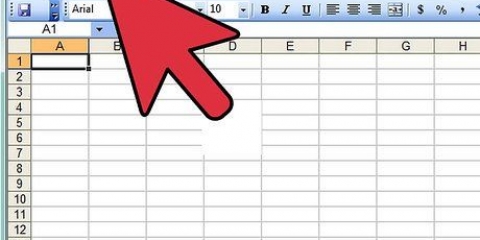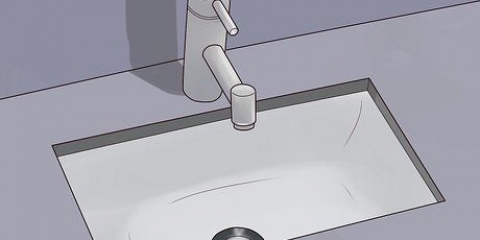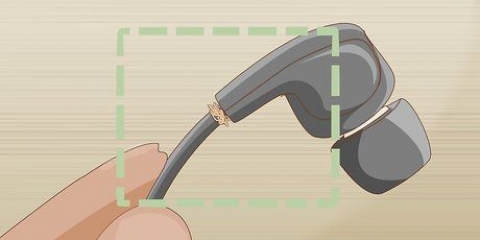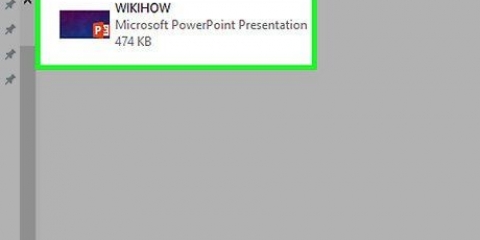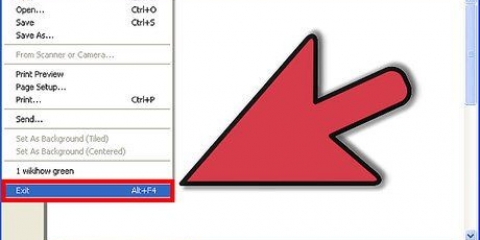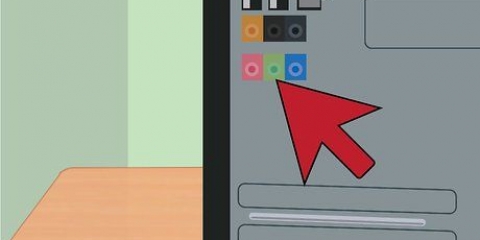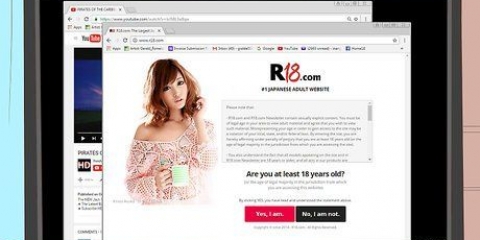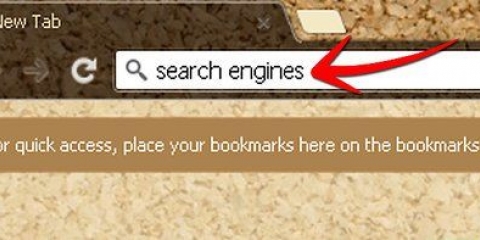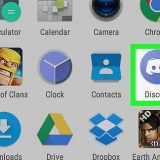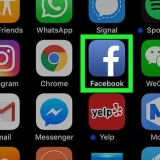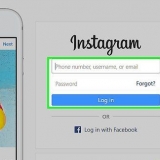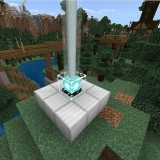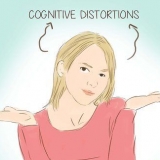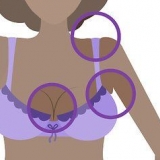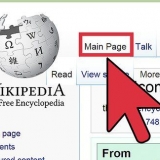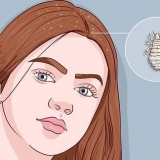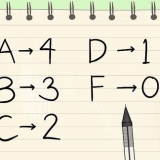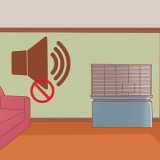Andra tecken på att kondensatorn har gått sönder inkluderar ett högt surrande ljud, linjer över skärmen och dubbel bild. Strömförsörjningen är en av de dyraste komponenterna i monitorn. Om problemet är allvarligare än en sprängd kondensator kan kostnaden att reparera bli betydande. Byte kan vara en bättre idé om din bildskärm är gammal.

Linda in en pennspets (eller annat trubbigt, smalt föremål) i en fuktig trasa utan slipmedel. Gnugga den trasiga pixeln mycket försiktigt. Att gnugga för hårt kan orsaka ytterligare skada. Sök efter reparationsprogram för döda pixlar online. Dessa utför snabba färgbyten för att flytta pixeln tillbaka till jobbet. Köp hårdvara till din bildskärm för att fixa döda pixlar. Om inget av ovanstående verkar fungera kan du behöva byta ut din skärm.
Torka av skärmen med en mjuk trasa eller annat mjukt föremål. Om du känner krossat glas är reparation meningslös. Byt ut monitorn. Gnid in repan med ett rent suddgummi så försiktigt du kan. Torka av överflödigt suddgummi när rester samlas. Köp LCD Scratch Repair Kit. Läs artiklar om instruktion för fler hemgjorda lösningar.
Panelens serienummer bör visas någonstans på enheten, vanligtvis på baksidan. Använd detta för att beställa en ny panel från tillverkaren. Även om du kan försöka byta ut panelen själv är det en svår procedur och kan utsätta dig för farligt höga spänningar. Följ en guide för din specifika modell för att maximera din säkerhet och framgång.
Om bilden svarar på inmatning men visar en stökig bild, till exempel blandade flerfärgade rutor, kan AV-kretsen (Audiovisual) skadas. Detta är vanligtvis en rektangulär krets nära de audiovisuella kablarna. Byt ut tydligt skadade delar med en lödkolv eller beställ en ersättningskomponent och installera den noggrant på samma skruvar och bandkablar. Huvudknapparna kan vara felaktiga. Rengör dem med metallpolish, eller tryck försiktigt för att dra åt en lös anslutning. Om det behövs, lokalisera kretskortet de är anslutna till och löd om eventuella trasiga anslutningar. Kontrollera ingångskablarna för skador, eller prova andra kablar av samma typ. Vid behov kan du inspektera kretskortet de är anslutna till och löda om skadade anslutningar.
Var ärlig om dina färdigheter. Om du aldrig har bytt ut ett kretskort eller hanterat elektronisk utrustning, anlita en professionell. Detta är inte en bra reparation för nybörjare. Bär antistatiska kläder och arbeta i en icke-statisk miljö. Håll din arbetsplats fri från ull, metall, papper, band, damm, barn och husdjur. Arbeta inte i torra eller våta förhållanden. En luftfuktighet mellan 35 % och 50 % är idealisk. Jorda dig själv innan du börjar. Du kan göra detta genom att röra vid bildskärmens metallchassi med bildskärmen avstängd men ansluten till ett jordat eluttag. Stå på en yta med låg friktion. Innan du börjar arbeta på mattan, behandla den med en antistatisk spray. Använd täta gummihandskar om du kan nå de berörda delarna. 
Även om din bärbara dator har ett "icke-borttagbart" batteri kan du vanligtvis ta bort det efter att du har öppnat enheten. Följ en onlineguide för din bärbara modell. Vissa delar i den bärbara datorn fortsätter att hålla laddningen. Var noga med att inte röra någon del förrän du bestämt vad det är.


Om du inte är säker på vilket kretskort som är det för strömförsörjningen, sök online efter ett foto av din specifika modell. Rör inte någon av metallstiften på detta kretskort. De kan orsaka en elektrisk stöt.

Köp ett motstånd i intervallet 1,8-2,2kΩ och 5-10 watt. Detta är mycket säkrare än att använda en skruvmejsel, vilket kan orsaka gnistor eller skada kretskortet. Sätt på gummihandskar. Leta reda på stiften som är anslutna till den största kondensatorn. Rör vid motståndets ledningar mot stiften i några sekunder. För bästa resultat, testa spänningen mellan stiften med en multimeter. Använd motståndet igen om spänningen fortfarande är betydande. Upprepa med var och en av de största kondensatorerna. De mindre cylindrarna är vanligtvis inte särskilt skadliga.
Om ingen av kondensatorerna verkar skadad, testa var och en med en multimeter inställd på motstånd. Vissa kondensatorer är formade som små skivor istället för cylindrar. Dessa går sällan sönder, men kontrollera dem ändå för att se till att ingen av dem buktar ut.

Storlek — identisk med den gamla kondensatorn Spänning (V, WV eller WVDC) — något högre eller lika med den gamla kondensatorn Kapacitans (F eller µF) — samma som den gamla kondensatorn
Använd lödtråd lämplig för elektronik. Om du inte kommer ihåg var kondensatorerna var, leta online efter ett diagram över din modells strömförsörjningskort.






Reparera lcd-skärmar
LCD-skärmar har många komplexa komponenter, så det är inte ovanligt att de orsakar problem. De flesta problem, exklusive allvarliga fysiska skador, kan repareras hemma. Läs instruktionerna noggrant för din egen säkerhet, eftersom vissa reparationer kan utsätta dig för en farlig elektrisk stöt.
Steg
Metod 1 av 3: Analysera problemet

1. Kolla om du har garanti. De flesta nya datorer kommer med minst ett års garanti. Om du fortfarande är under garanti, vänligen kontakta tillverkaren för att få monitorn reparerad gratis eller till en kostnad. Att försöka göra reparationen själv kommer sannolikt att ogiltigförklara garantin.

2. Kontrollera strömlampan. Om din bildskärm inte visar en bild, slå på den och var uppmärksam på lamporna på skärmens kant. Om en eller flera lampor tänds, fortsätt till nästa steg. Om lamporna inte tänds är strömförsörjningen (eller alla kablar eller komponenter som leder till strömförsörjningen) trasig. Detta orsakas vanligtvis av en sprängd kondensator. Du kan, men var medveten om att nätaggregatet innehåller mycket farliga högspänningskomponenter. Såvida du inte har betydande erfarenhet av reparation av elektronik, är det bättre att du tar skärmen till en professionell reparationsservice.

3. Lys en ficklampa på monitorn. Prova detta om din bildskärm bara visar en svart skärm, men strömlampan lyser. Om du kan se bilden när du lyser med en ficklampa på skärmen, så är skärmens bakgrundsbelysning den skyldige.att ersätta den.

4. Åtgärda defekta pixlar. Om det mesta av skärmen fungerar, men bara några få pixlar stanna fast i en färg, då brukar lösningen vara enkel. Låt monitorn vara på och prova följande:

5. Försök att reparera spindelnätsrevor eller svarta fläckar. Dessa är indikationer på fysisk skada. En bildskärm i detta skede är ofta irreparabel, och försök att fixa den kan leda till mer skada. Men om skärmen inte längre är användbar i sitt nuvarande tillstånd, skadar det inte att försöka reparera den innan du letar efter en ersättare:

6. Byt ut displayen. Om du använder en separat LCD-skärm, överväg en ersättning. Detta är billigare än att installera nya delar i en gammal bildskärm med kortare livslängd. Men om du har en bärbar dator eller en relativt ny enhet, köp en ersättnings LCD-skärm. Anlita en professionell för att installera den.

7. Prova andra reparationer. Det finns många sätt på vilka en LCD-skärm kan misslyckas, men ovanstående diagnostik är användbar för de vanligaste problemen. Försök först den föreslagna lösningen som matchar ditt problem. Om ditt problem inte beskrivs ovan, eller om bildskärmen fortfarande inte fungerar efter att ha försökt återställa den, överväg också följande:
Metod 2 av 3: Byte av felaktiga kondensatorer

1. Förstår faran. Kondensatorerna kan hålla en stor laddning även efter att du har brutit strömmen. Om den hanteras felaktigt kan du få en farlig eller till och med dödlig elektrisk stöt. Ta följande steg för att skydda dig själv och din bildskärms komponenter:

2. Koppla bort apparaten från elnätet. Koppla bort monitorn. Om monitorn är ansluten till en bärbar dator eller annan batteridriven enhet, ta bort batteriet. Dessa steg kommer att minska risken för elektriska stötar.

3. Följ dina framsteg noggrant. Arbeta på en stor, platt och tom yta. Använd små behållare för skruvarna och andra lösa delar. Märk varje kärl med namnet på delen som skruven tillhör, eller stegnumret från denna guide.
Ta eventuellt bilder på monitorn innan du plockar isär saker. Detta hjälper dig att återmontera monitorn.

4. Ta bort höljet. Skruva loss plastfodralet i varje hörn, eller varhelst du ser skruvar som håller ihop baksidan och framsidan. Bänd isär panelerna med ett tunt, flexibelt verktyg. En plastspackel fungerar bra.
Om du kopplar bort komponenter med ett metallföremål är chansen stor att du bryter något eller orsakar kortslutning. Ett metallföremål är relativt säkert för detta första steg, men använd det inte för några ytterligare steg.

5. Leta reda på strömförsörjningskretskortet. Detta kretskort är vanligtvis placerat nära eluttaget. Du kan behöva skruva loss ytterligare paneler för att hitta den. Detta kretskort är det med flera cylindriska kondensatorer, inklusive en stor. Dessa kondensatorer är vanligtvis på andra sidan och är inte synliga förrän du har kopplat bort kretskortet.

6. Lossa kretskortet. Ta bort alla skruvar och bandkablar som håller kretskortet på plats. Koppla alltid bort en kabel genom att dra den direkt ur uttaget. Om du drar en bandkabel vertikalt medan den sitter i en horisontell kontakt kan den lätt gå sönder.
Vissa bandkablar har en liten flik som du kan dra för att koppla bort.

7. Hitta och ladda ur de största kondensatorerna. Lyft försiktigt kretskortet i kanterna utan att vidröra någon av metallbyglarna eller tillhörande komponenter. Leta reda på de cylindriska kondensatorerna på andra sidan av kretskortet. Var och en av dem är ansluten till kretskortet med två stift. Ladda ur den lagrade elen, för att undvika risken för skador. Gör så här:

8. Hitta och fotografera trasiga kondensatorer. Leta efter en kondensator med en kupolformad eller utbuktande topp, snarare än en platt topp. Kontrollera varje kondensator för läckande vätska eller oregelbunden ansamling av torkad vätska. Innan du tar bort den, ta ett foto eller notera positionen för varje kondensator och markeringarna på sidan. Det är mycket viktigt att du vet vilket stift som fäster på den negativa sidan av kondensatorn och vilken på den positiva sidan. Om du tar bort mer än en typ av kondensator, se till att du vet var var och en går.

9. Avlöda trasiga kondensatorer. Som beskrivs i den länkade artikeln, ta bort stiften som förbinder de felaktiga kondensatorerna med en lödkolv och avlödningspump. Lägg åt sidan de felaktiga kondensatorerna.

10. Köp ersättare. Varje elektronikbutik kommer att leverera kondensatorer till mycket låga priser. Leta efter en kondensator med följande egenskaper:

11. Löd de nya kondensatorerna. Använd din lödkolv för att fästa de nya kondensatorerna på kretskortet. Se till att den negativa (streckade) sidan av varje kondensator är ansluten till samma stift som var ansluten till den negativa sidan av den gamla kondensatorn. Kontrollera att alla nya anslutningar är ordentligt anslutna.

12. Sätt ihop allt igen och gör ett test. Sätt tillbaka alla kablar, paneler och komponenter precis som tidigare. Du kan testa monitorn innan du fäster den sista plastpanelen, så länge alla andra delar är anslutna. Om det fortfarande inte fungerar kan du behöva anlita en proffs eller köpa en ny.
Metod 3 av 3: Byte av bakgrundsbelysningen

1. Koppla bort strömkällan. Koppla ur bildskärmen eller ta bort batteriet från den bärbara datorn.

2. Öppna monitorn. Skruva loss plasthöljet på varje hörn. Bänd försiktigt isär höljet med en plastspackel. Koppla bort alla delar som är anslutna till displayen och notera var de hör hemma.

3. Hitta platsen för bakgrundsbelysningen. Dessa glasljus ska vara precis bakom glasdisplayen. Du kan behöva skruva loss ytterligare paneler eller försiktigt dra bort flexibla skydd för att hitta dem.
Vissa delar kan ge farliga elektriska stötar. Rör inte vid något av kretskorten under din sökning om du inte har gummihandskar på dig.

4. Köp exakta ersättningar från en elektronikaffär. Om du inte är säker på vilken typ av bakgrundsbelysning det är, ta ett foto och visa det för butiksanställden. Mät också storleken på lamporna, eller notera storleken och modellen på din bildskärm.

5. Ta bort gammal belysning och installera ny. Var försiktig om bakgrundsbelysningen är ett kallkatodlysrör (CCFL). Dessa innehåller kvicksilver och kräver speciell avfallshantering enligt lokala lagar.

6. Gör ytterligare reparationer. Om monitorn fortfarande inte tänds kan problemet vara kretskortet som driver bakgrundsbelysningen. Detta kallas en "inverter"-bräda och är vanligtvis placerad nära bakgrundsbelysningen, med en "lock" för varje rad av lampor. Beställ delen och byt ut den försiktigt. För bästa resultat och minsta risk är det bäst att följa en guide tillägnad din specifika modell.
Innan du försöker detta, se till att monitorn fortfarande producerar en synlig bild när du lyser med en ficklampa på skärmen. Om den inte visas alls, kanske du inte har anslutit den ordentligt efter att du bytt glödlamporna. Kontrollera allt noggrant för lösa anslutningar.
Tips
- Kontrollera lokala lagar angående kassering eller återvinning av gamla delar.
- Byte av en LCD-displaypanel kan avsevärt ändra färgerna på skärmen. Kalibrera din bildskärm att fixa detta.om kalibreringen inte fungerar.
- Om inget av dessa steg fungerar för grafikproblem med din bildskärm, kan din dators grafikkort också vara problemet.
Varningar
- Om några kablar går sönder under reparationen fungerar inte LCD-skärmen. Du kan då anlita en professionell reparationstjänst, men detta är förmodligen slutet på skärmen.
- En trasig säkring har vanligtvis självförstörts på grund av ett underliggande problem, och ersättningen kan göra detsamma. Om du hittar en, kanske du vill överväga att byta ut hela kretskortet eller köpa en ny bildskärm. Använd aldrig en säkring med högre strömstyrka eftersom den kan skada andra delar eller orsaka brand.
Förnödenheter
- Skruvmejsel
- Mjuk duk
- Ficklampa
- Programvara för reparation av döda pixlar
- Plastspackel
- Reservdelar
- Lödkolv
- Löd lämplig för elektronik
- avlödningspump
- Motstånd
"Reparera lcd-skärmar"
Оцените, пожалуйста статью